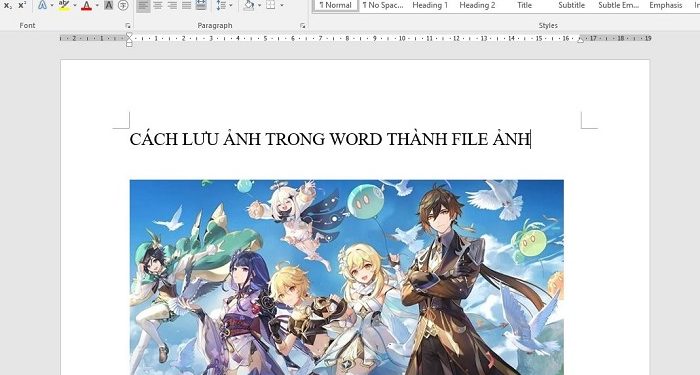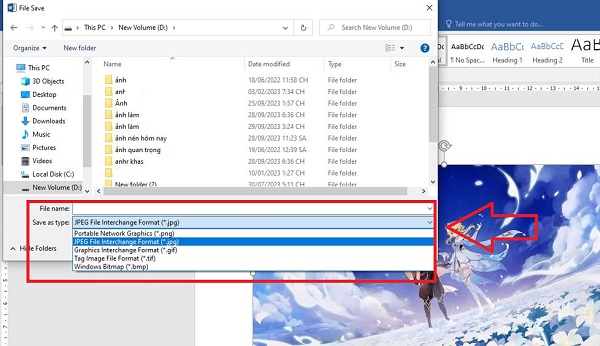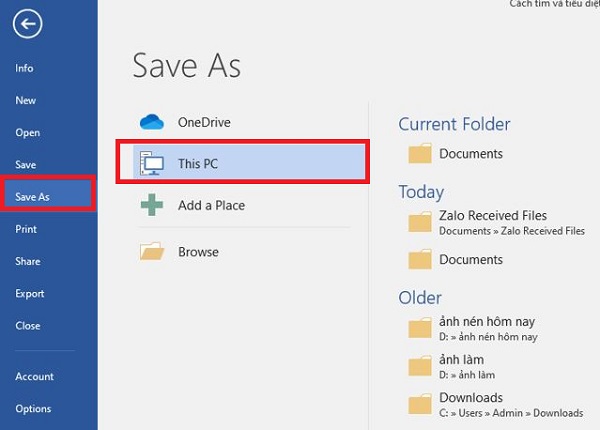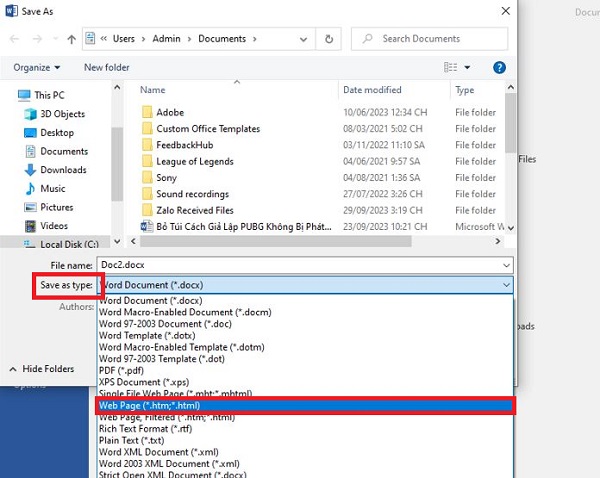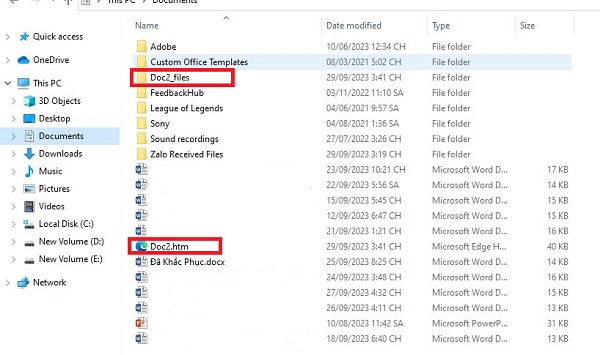Bạn muốn lưu lại một hình ảnh nào đó từ tài liệu Word của mình nhưng chưa biết cách thực hiện? Tham khảo cách lưu ảnh trong Word thành file ảnh được Trùm Thủ Thuật chia sẻ dưới đây nhé!
File Word có chứa ảnh không phải là một dạng xa lạ với những người làm việc thường xuyên với công cụ này. Đó có thể là ảnh minh họa tài liệu, ảnh quan trọng cần có trong bài viết… Nhưng vấn đề ở đây là, nhiều người có nhu cầu tải ảnh trong Word để lưu lại trong thiết bị. Tuy nhiên lại chẳng biết phải thực hiện như thế nào? Do đó, cách lưu ảnh trong Word thành file ảnh được rất nhiều bạn quan tâm. Không sao hết, hãy để Trùm Thủ Thuật hướng dẫn cho bạn nha.

Chia sẻ cách lưu ảnh trong Word thành file ảnh cụ thể từng bước
Để lưu ảnh trong Word không quá phức tạp, admin sẽ hướng dẫn chi tiết cách thực hiện bao gồm lưu từng ảnh riêng lẻ hoặc toàn bộ ảnh. Tùy theo nhu cầu của bạn, anh em hãy áp dụng cách phù hợp nhất.
Lưu ảnh riêng lẻ trong file Word
Nếu như bạn chỉ cần lưu 1 hoặc 1 vài hình ảnh nào đó trong tài liệu Word của mình, sau đây là những gì bạn cần làm:
- B1: Mở tài liệu Word có chứa hình ảnh bạn cần lấy lên > Tại vị trí hình ảnh đó, bạn nhấn chuột phải > Khi danh sách hiển thị, chọn vào dòng Save as Picture.

- B2: Ở giao diện tiếp theo, bạn cần nhấn vào menu sổ xuống bên cạnh Save as type > Chọn định dạng ảnh bạn cần > Sau đó, đặt tên ảnh ở dòng File name > Chọn thư mục bạn muốn lưu ảnh như cách lưu ảnh bình thường > Nhấn Save là hoàn tất quá trình này.
Một số cách khác để lưu lại ảnh trong Word nhanh gọn lẹ
- Sử dụng công cụ chụp ảnh màn hình, phím tắt chụp ảnh màn hình để chụp lại hình ảnh đó rồi Lưu.
- Chọn hình ảnh trong Word cần lưu > Nhấn Ctrl + C để sao chép > Mở một phần mềm chỉnh sửa ảnh như Paint chẳng hạn > Nhấn Ctrl + V để dán vào > Chỉnh sửa ảnh hoàn tất thì bạn lưu như bình thường.
Hướng dẫn cách lưu tất cả các ảnh có trong tài liệu Word nhanh chóng
Mặc dù cách trên rất nhanh nhưng nếu như tài liệu Word đó có nhiều ảnh và bạn cần lấy hết thì sao? Chắc chắn và việc bấm lưu từng ảnh vô cùng phiền phức rồi đúng không nè? Để lưu mọi ảnh có trong file Word, bạn tiến hành các bước:
- B1: Bạn cũng tiến hành mở tài liệu Word lên > Nhấn vào tab File > Chọn Save As > Chọn this PC.
- B2: Khi bảng Save As hiển thị > Tại dòng Save as type, nhấn vào mũi tên sổ xuống để hiển thị danh sách và chọn “Web page (*.html;*.html)” rồi nhấn Save. Lưu ý, anh em KHÔNG chọn Web Page, Filterer (*.html;*.html) vì định dạng này sẽ lưu ảnh có độ phân giải cực thấp.
- B3: Sau khi lưu xong, bạn nhấn tổ hợp phím Windows + E > Tìm đến mục this PC > Document > sẽ thấy file được lưu với 2 dạng như hình.
- B4: Bạn nhấn mở file thư mục màu vàng sẽ thấy hình ảnh lưu trong Word có toàn bộ ở đây. Lưu ý, đuôi Image001.jpg là hình ảnh đã chèn trong Word > Còn Image002.jpg là thumbnail của ảnh đó nhé!
Trùm Thủ Thuật đã chia sẻ xong cách lưu ảnh trong Word thành file ảnh. Chúc anh em thực hiện thành công và lưu được toàn bộ ảnh trong file Word mình cần nha.
THEO DÕI THÊM